VMware Aria Automation 登录页是访问不同自动化服务(例如,Automation Assembler、Automation Service Broker 和 Automation Pipelines)的主要访问点。可以访问哪些自动化服务取决于您的用户权限。
可以通过 VMware Cloud Services 控制台上的单个 VMware Aria Automation 服务图标访问所有自动化功能。
在某些情况下,您的体验可能与此过程中所述的步骤不同。例如,如果从 VMware Cloud Partner Navigator 访问 VMware Aria Automation 服务,则不会访问单个 VMware Aria Automation 图标。您会在 VMware Cloud Services 控制台中看到与每个服务对应的单独图标。
如何访问 VMware Aria Automation 服务
- 要访问 VMware Aria Automation,请在 VMware Cloud Services 控制台中单击启动服务。

- 在 VMware Aria Automation 登录页上,选择要访问的服务。
您只能访问管理员授予您权限的服务。
如果您只有一个服务的权限,请跳过此步骤。例如,如果您只能访问 Automation Assembler,则在控制台中启动 VMware Aria Automation 时,会直接转到 Automation Assembler。
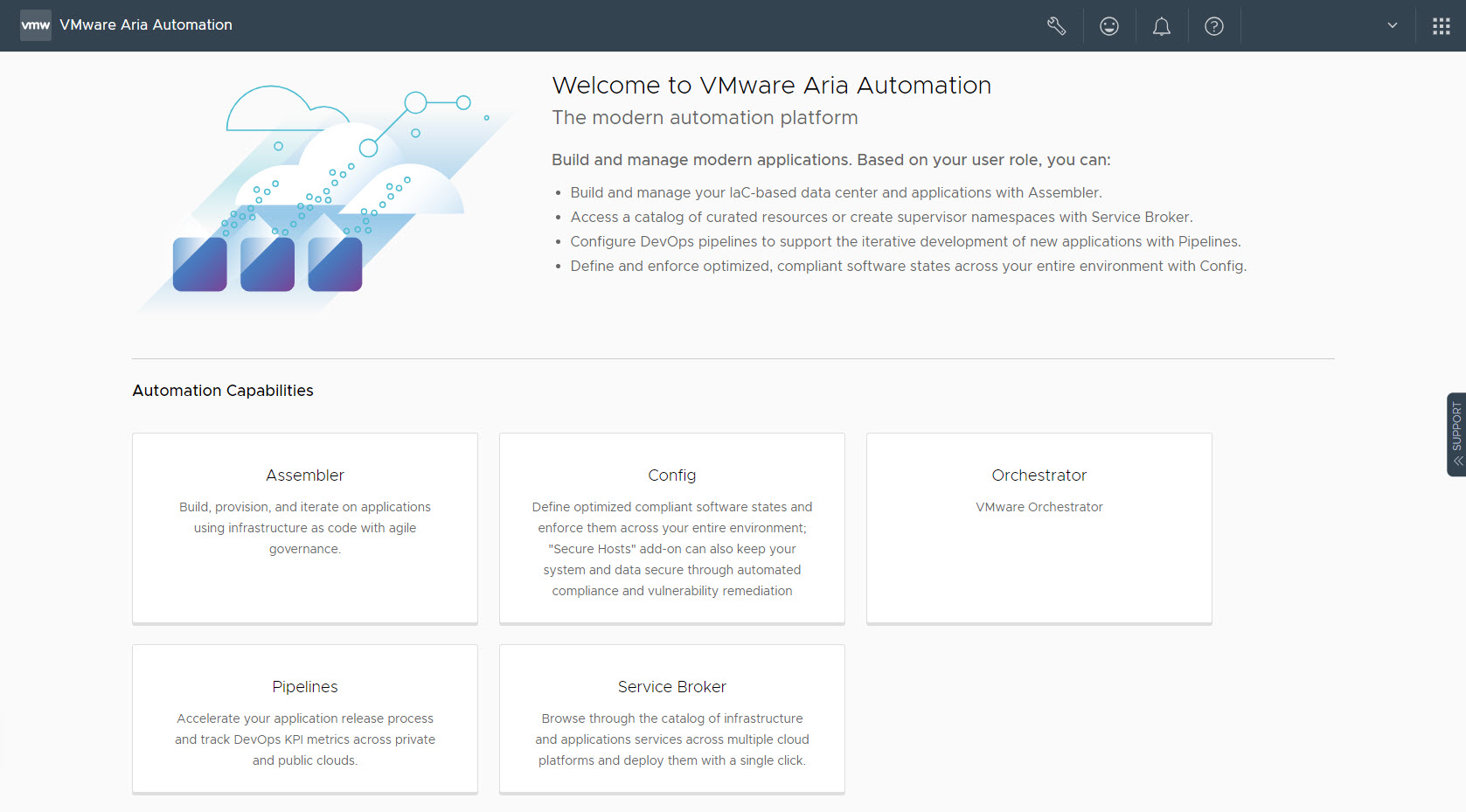
- 要在 VMware Aria Automation 子服务之间切换,请使用每个服务中的下拉菜单。
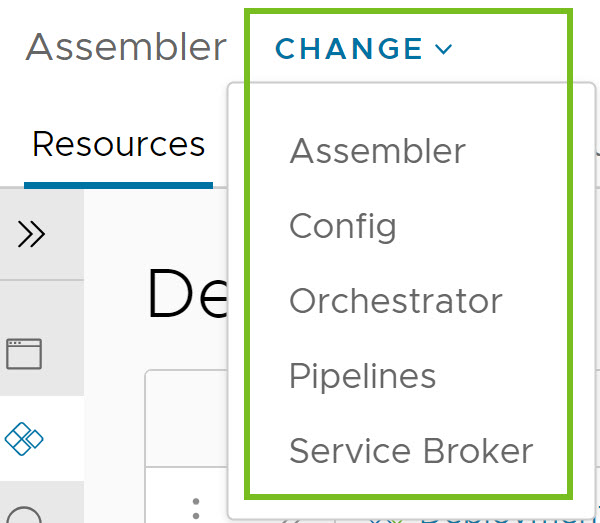
- 要访问其他 VMware 服务,请使用右上角的应用程序菜单,可以在其中选择服务或返回 VMware Cloud Services 控制台。
- 要返回主登录页,请单击标题中的 VMware Aria Automation 产品名称。
查看计费对象
作为 Automation Assembler 或 Automation Service Broker 管理员,您可以监控组织中使用的计费对象。计数对象包括视图时正在使用的可计费虚拟机、CPU 和内核。可能需要长达 10 分钟的时间,对象计数数据才会刷新。
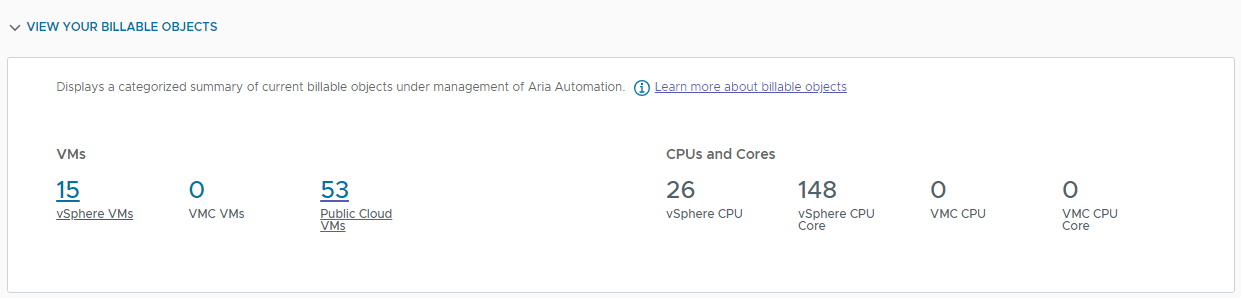
将在 VMware Aria Automation 登录页上的“查看计费对象”仪表板中显示计费对象摘要。单击“虚拟机”部分中的卡视图可转到 Automation Assembler 中“资源”页面上的完整列表。例如,单击“公有云虚拟机”卡视图可查看所有计费的 AWS、Azure 和 GCP 虚拟机列表。
查看资源列表时,可以将“仅计费资源”筛选器与其他可用筛选器结合使用。
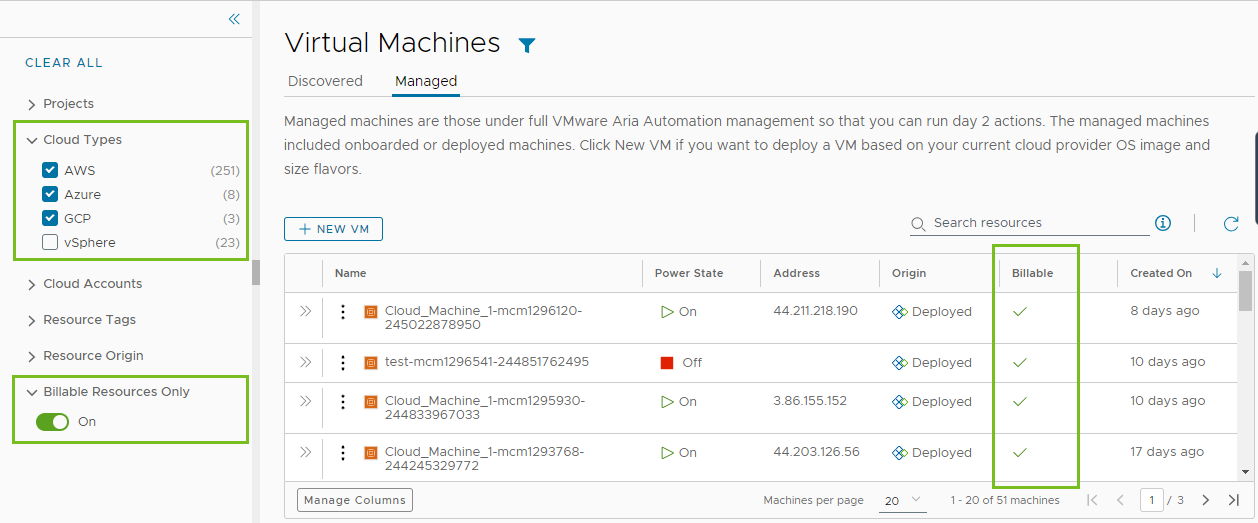
如果强制删除部署,则资源计数可能与资源列表中显示的资源计数不匹配。必须从相应的 IaaS 层(例如,vCenter)中删除虚拟机。
实际计入帐单的对象取决于您的 VMware Aria Automation 订阅承付合同和授权类型。
要了解有关 VMware Aria Automation 中计费的更多信息,请参见此文章。